So erhalten Sie den Einbettungscode für eine Google Slides-Datei
Google Slides ist eine vielseitige Präsentationssoftware, mit der Sie auf einfache Weise professionelle Diashows erstellen können. Vergleichbar mit Powerpoint von Microsoft können Sie mit dieser Anwendung Präsentationsdateien in Ihrem Google Drive erstellen und speichern, an denen Sie sogar mit anderen Google-Nutzern zusammenarbeiten können.
Wenn Sie mit dem Erstellen einer Diashow fertig sind, befinden Sie sich möglicherweise in einer Position, in der Sie diese Diashow auf Ihrer Website oder in Ihrem Blog platzieren möchten. Glücklicherweise kann Google Slides aus einer Ihrer Präsentationen einen Einbettungscode generieren, den Sie dann auf einer Seite Ihrer Website platzieren können.
So veröffentlichen Sie eine Google Slides-Datei und erhalten den Code zum Einbetten in eine Webseite
Die Schritte in diesem Artikel wurden in der Desktop-Version des Google Chrome-Webbrowsers ausgeführt. Beachten Sie, dass Sie im Rahmen dieses Vorgangs Ihre Datei im Web veröffentlichen müssen.
Schritt 1: Melden Sie sich unter https://drive.google.com bei Google Drive an und öffnen Sie die Diashow, die Sie einbetten möchten.
Schritt 2: Klicken Sie oben links im Fenster auf die Registerkarte Datei .

Schritt 3: Wählen Sie die Option Im Web veröffentlichen .
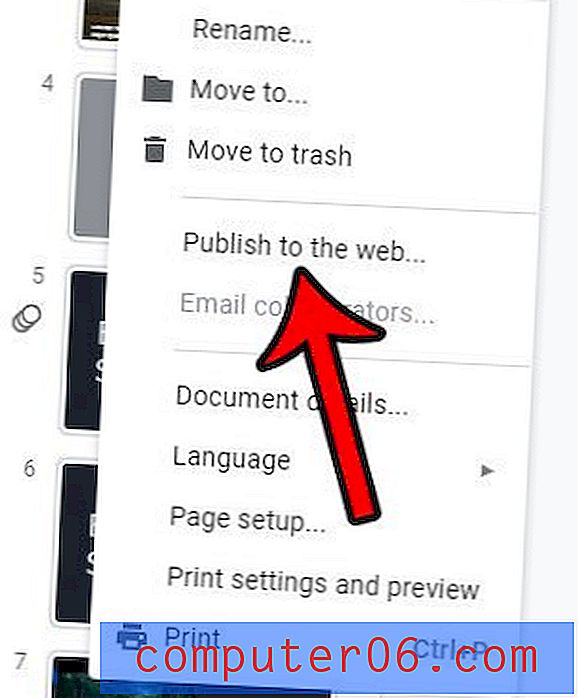
Schritt 4: Wählen Sie die Registerkarte Einbetten in der Mitte des Fensters.
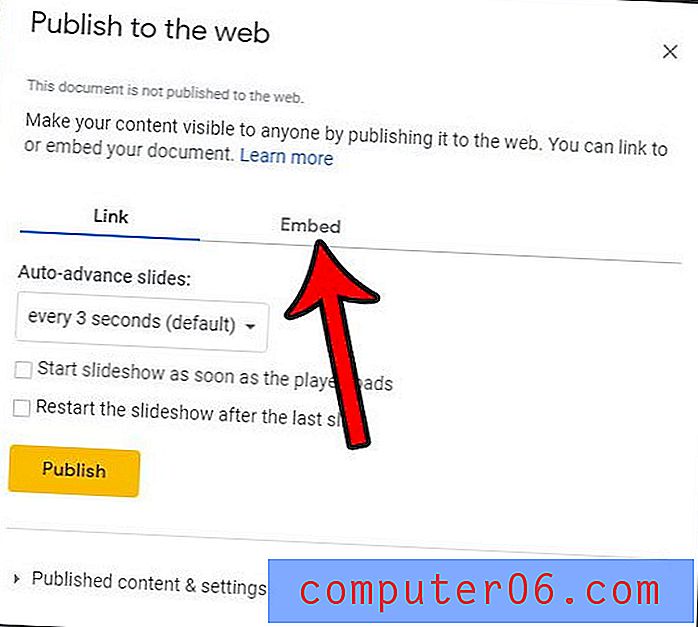
Schritt 5: Passen Sie die Einstellungen in diesem Menü nach Bedarf an und klicken Sie dann auf die Schaltfläche Veröffentlichen .
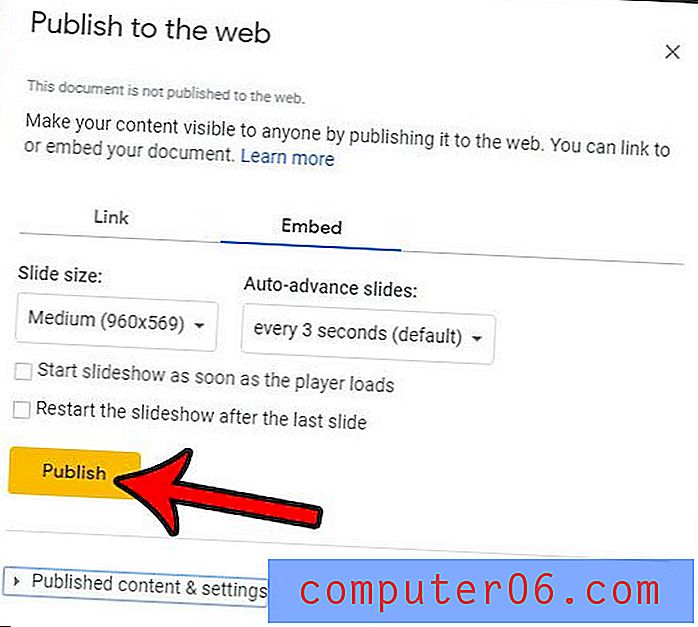
Schritt 6: Klicken Sie auf die Schaltfläche OK, um zu bestätigen, dass Sie die Diashow veröffentlichen möchten.
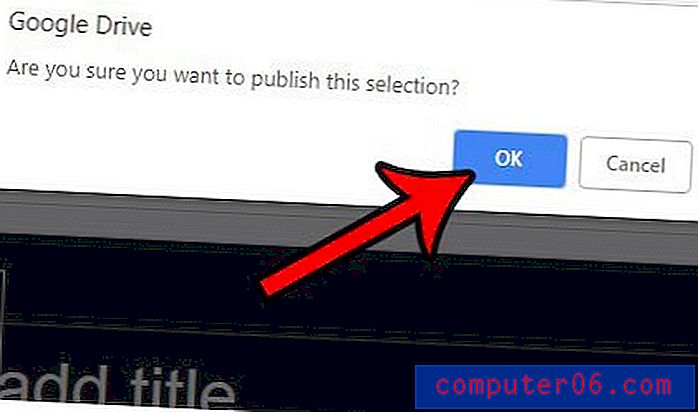
Schritt 7: Kopieren Sie den Einbettungscode und fügen Sie ihn in Ihre Webseite ein.
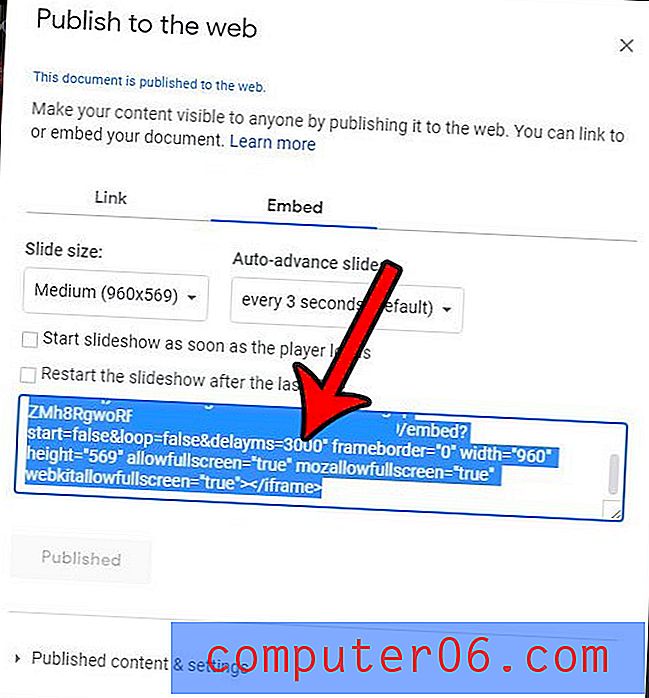
Beachten Sie, dass Sie beim Kopieren dieses Einbettungscodes auf eine WordPress-Site Ihren Editor so wechseln müssen, dass Sie ihn als HTML bearbeiten. Der Einbettungscode, den die obige Methode generiert, ist HTML-Code, daher muss er als solcher hinzugefügt werden.
Möchten Sie Ihre Datei in einem Format speichern, das von Powerpoint-Benutzern angezeigt werden kann? Erfahren Sie, wie Sie Google Slides für Powerpoint herunterladen und eine Powerpoint-Datei aus Ihrer Diashow erstellen können.


